2023-02-27 13:36:58 发布人:hao333 阅读( 3783)
原图:处理图片时,抠图是大家常会遇到的问题,对于边缘整齐、象素对比强烈的,可以用魔棒或是路径工具进行抠图处理。

在处理图片时,抠图是一个常见的问题。对于那些边缘整齐,像素对比度强的,可以用魔棒或者路径工具抠图。但是对于长发的角色,这些工具就无从下手了。其实抠图的方法很多,不同的图片有不同的抠图方法。在这里,我推荐一种最常用最有效的方法,——通道抠图。
1.启动photoshop,导入要处理的图片,点击钢笔工具,设置属性,然后勾掉图片中人物的主要轮廓。注意断发部分,因为后面会特别处理。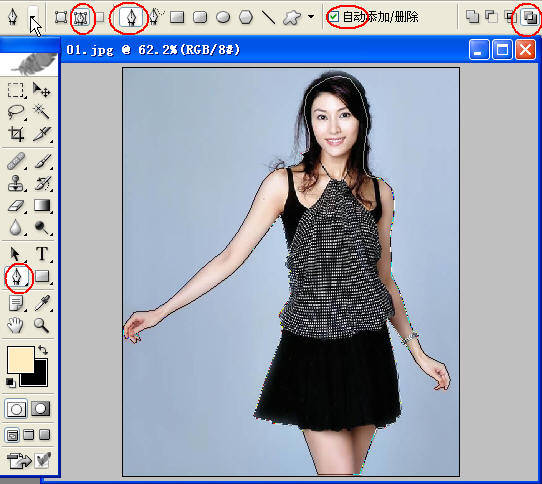
提示:使用钢笔工具勾图时,向内移动一点,这样最终的产品不会有杂散边缘。
2.打开路径面板。这时,你会在路径面板中发现多了一条工作路径。单击“将路径加载为选定区域”按钮,将闭合路径转换为选定区域。
3.选择图层面板,单击背景图层,右键单击并单击复制图层命令创建一个新的背景副本。单击背景副本,然后单击“添加图层蒙版”按钮
提示:图层蒙版的优点是容易改变,不破坏原有图层。
4.选择“通道”面板,将绿色通道拖到“通道”面板下的“新建”按钮上,然后制作一个副本。
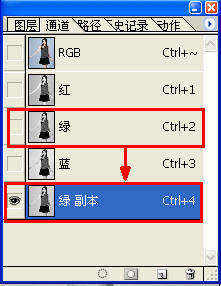
5.单击绿色副本并按快捷键Ctrl来调整色标。将左边的黑色滑块拉到右边,将右边的白色滑块拉到左边。这样可以减少中间色调,增加暗色调和高光,让头发和背景很好的分离
6.按快捷键Ctrl I反转绿色复制通道,点击笔刷工具,设置属性。用黑刷把头发外侧(也就是不需要选择的地方)涂黑,然后用白刷把头发里需要的地方涂白。
7.单击“通道”面板上的“将通道加载为选区”按钮,获得选区的绿色副本。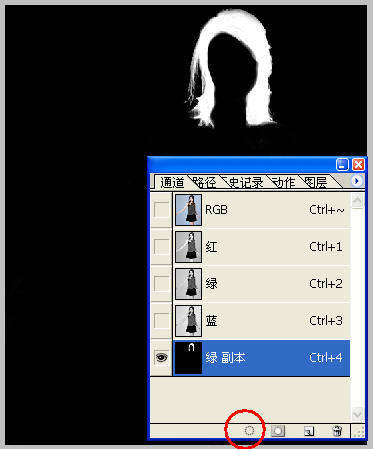
8.返回图层面板,双击背景图层,使其成为普通图层0 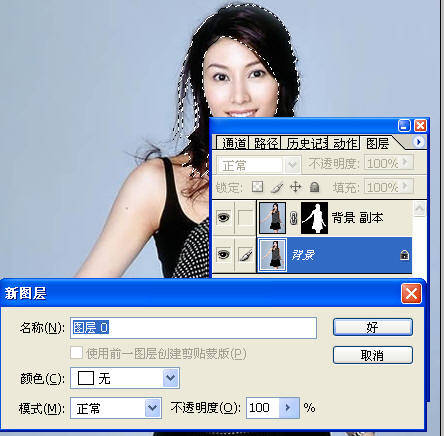 。
。
9.单击“添加图层蒙版”按钮为图层0添加图层蒙版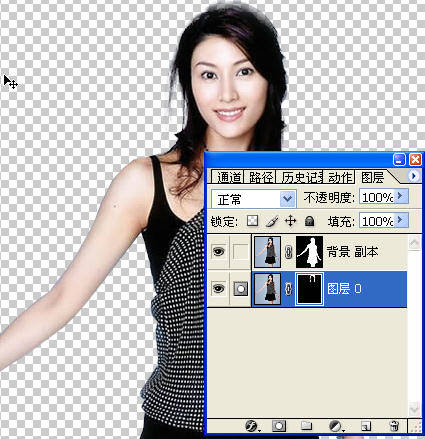 。
。
这个漂亮的MM和这张图是分开的。
改变任意背景图片,效果如下
小贴士:如果主体和头发连接不好,可以用黑刷处理面膜,这也是当时选择图层面膜的原因。
相关阅读
RelatedReading猜你喜欢
Guessyoulike